Kali Linuxをカスタマイズしていきます。
まとめ記事(①〜⑯をまとめてます)
【ハッキング・ラボのつくりかた】をやってみた
システム環境
仮想化ソフト:VirtualBox 6.1.0
ホストOS:Windows10
ゲストOS:Kali Linux 2020.1
ログイン
2019年12月からKali Linuxのデフォルトパスワードは以下のように変更されたようです。
ユーザー名:kali
パスワード:kali
インターフェースも参考文献のものとかなり変わっているようです。

解像度の変更
マウスでもウィンドウのサイズを調整することができますが、今回はKali Linux側の設定で調整します。
「Settings」→「Display」から「Resolution」を変更します。

スクリーンロックの無効
ハッキング・ラボでは複数のゲストOSを立ち上げて操作することが多いので、ブランクスクリーンに移行しないように設定します。
「Settings」→「Power Manager」→「Display」から、「Blank after」、「Put to sleep after」、「Switch off after」を「Never」に変更します。

日本語キーボード対応
デフォルトでは英語キーボード対応になっているので、日本語キーボード対応に変更します。
「Settings」→「Keyboard」→「Layout」から、「Keyboard layout」を「Japanese」に、「Keyboard model」を環境に合わせて選択します。
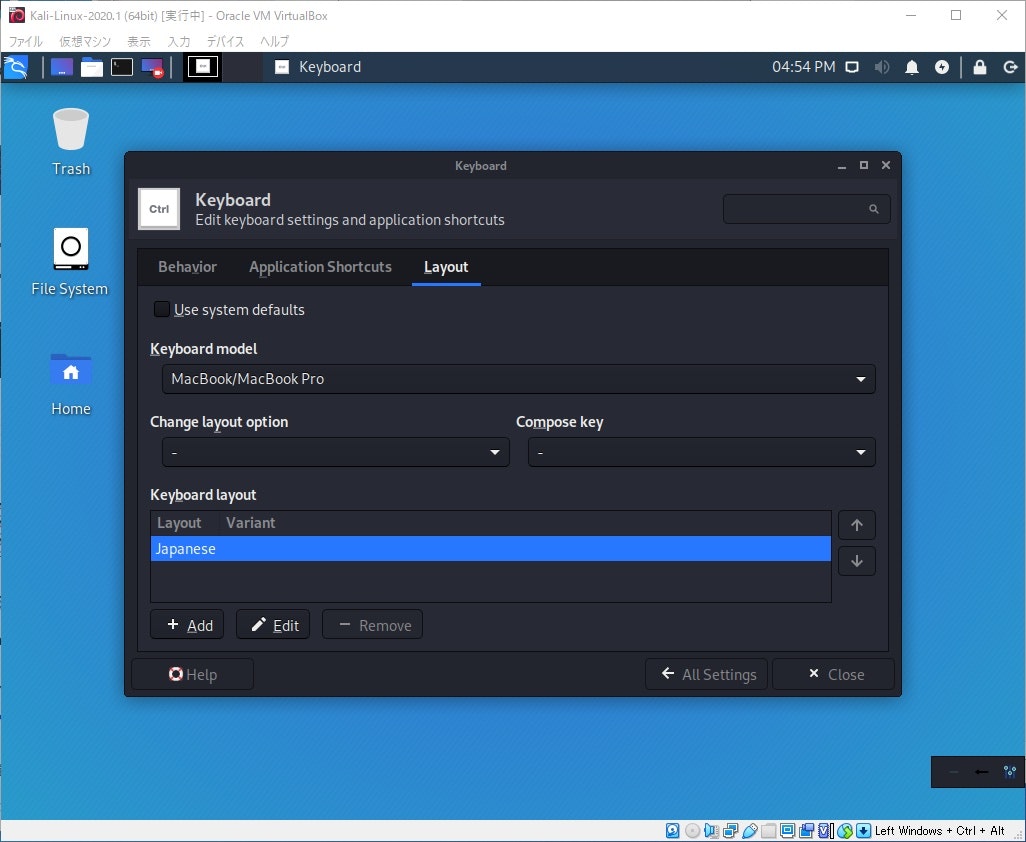
タイムゾーンの変更
時刻を右クリックして「Properties」から「Timezone」を「Asia/Tokyo」に変更します。

日本語入力の設定
日本語パッケージをインストールして、日本語を入力できるようにします。
まずパッケージの一覧をアップデートした後、パッケージをアップグレードします。
以下のコマンドを入力します。
$ sudo apt update
$ sudo apt upgrade
以下のコマンドを入力し、日本語パッケージをインストールします。
$ sudo apt install -y task-japanese task-japanese-desktop
再起動すると、画面右下にアイコンが表示されるようになります。
アイコンをクリックし、「Anthy(UTF-8)」を選択すると日本語入力ができるようになります。
